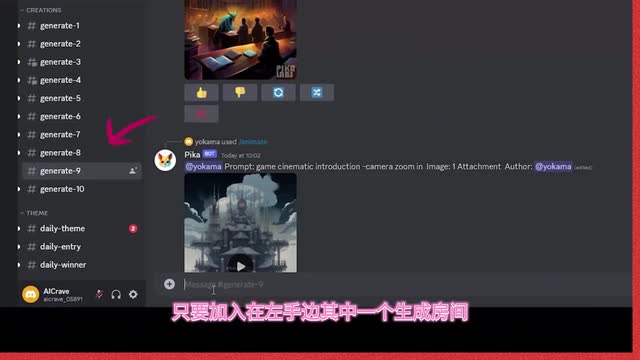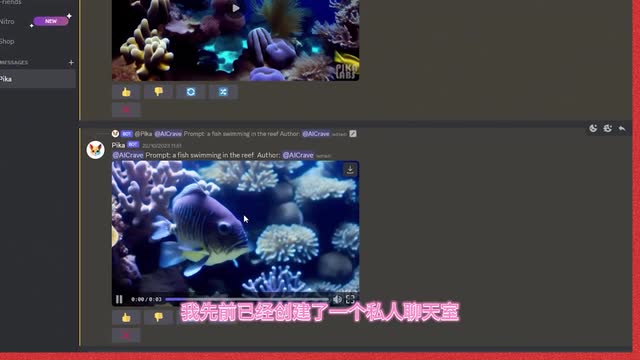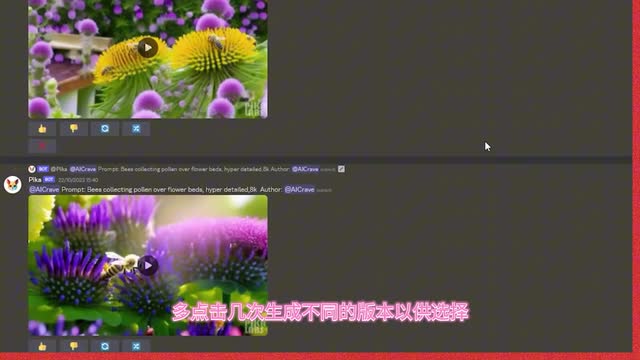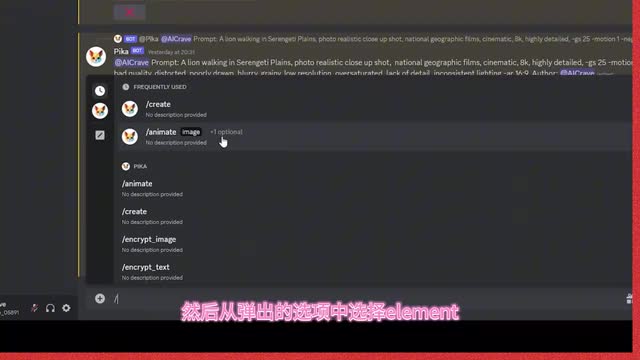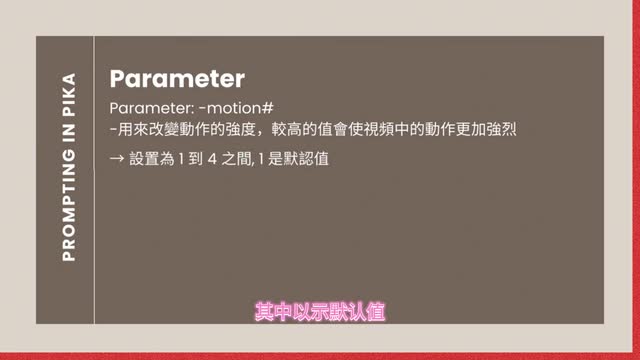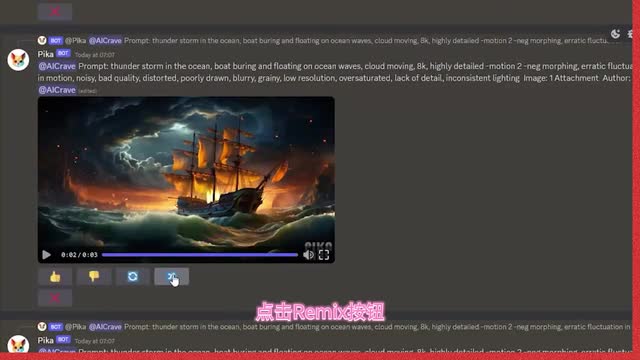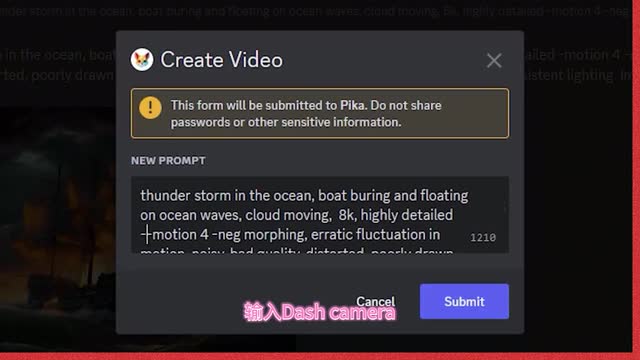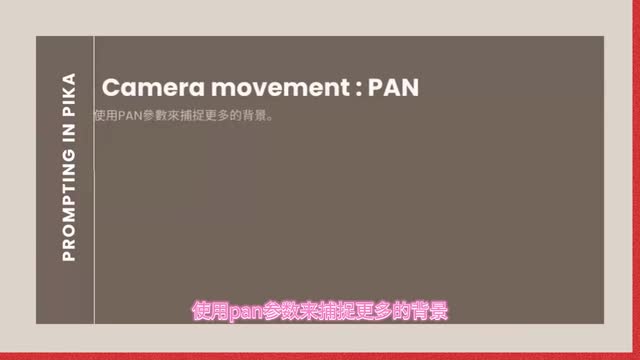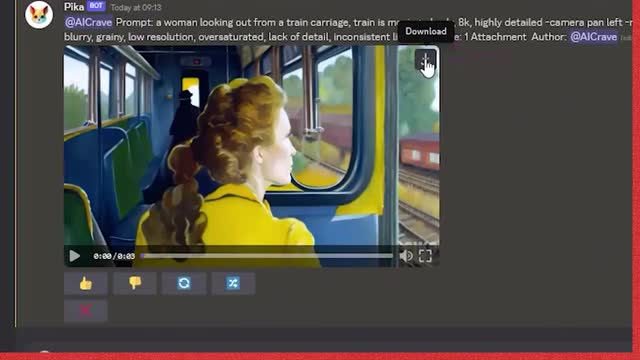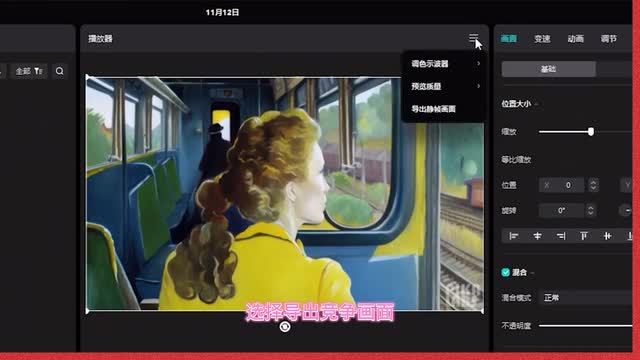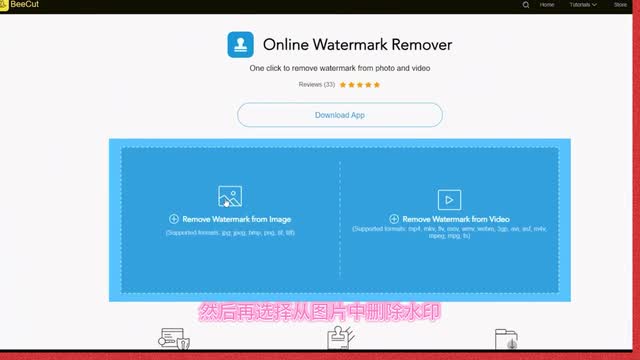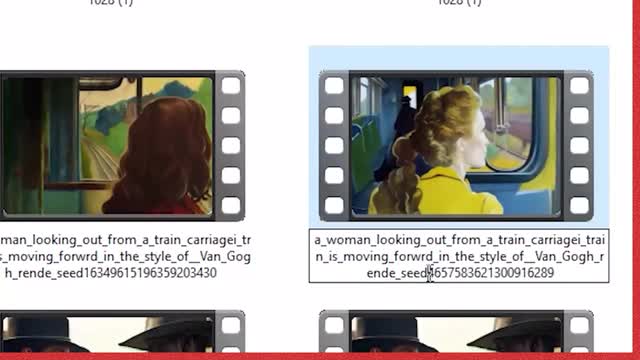度探索pig lbs的世界。pig labs是一个免费的a r影片生成器。使用非常简单,只要输入文字提示,pig labs就会用它的魔法来生成视频。或者轻松的点击几下,就能将静态图片转换成令人赞叹的影片。
在今天的视频中,我将手把手带大家实际操作,从展示如何使用基本的文字提示到使用图片来生成影片,并解释如何使用pig labs中的所有参数,让生成的影片更加生动。我将逐步分享一些专业技巧,所以一定要耐心的看到。最后让我们开始吧。首先前往p个点二这个网站。
点击加入测试版。接受邀请后,你将被引导到pig labs的discord伺服器。一旦进入了伺服器,创建视频很简单,只要加入在左手边其中一个生成房间,然后在文字框中输入斜杠create,并按空格键输入提示文字。但在聊天室中与其他人同时生成视频时,找到我们的视频可能会有些困难。
所以我们来创建一个私人聊天室,在屏幕的右上角点击显示成员,我们会在右上角找到皮格拉克机器人的图像。点击它,然后给机器人发消息,就会到一个私人聊天室里。因为我先前已经创建了一个私人聊天室,大家可以看到我之前创建的视频。我的第一个建议是从简单的提示开始,并使用明确动词,点击n j或return pig lab p将创建一个长三秒,每秒二十四张颕格的视频。
在视频下方有两个评分按钮,如果你喜欢生成的影片,可点击赞按钮,这有助于培训机器人。接下来是预购重新生成按钮,多点击几次,生成不同的版本以供选择。如果仍无法达到想要的效果,点击v mix按钮来更改提示。例如,我们可在提示中添加微距镜头拍摄。
效果真的不错。点击右上角的下载按钮来保存视频,点击这里来删除视频。经过无数次的测试文字生成影片的功能,发现pig labs对生成环境类的视频效果非常好,例如动物影片。昆虫的特写以及令人着迷的海底世界和风景场景。
这些风景影片在相机转动时具有非常好的效果。除此之外,深沉特色电影的效果也很不错,例如太空科幻影片。撰写简洁而精确的文字提示是成功视频的真正秘诀。我们来想象一下,两名牛仔站在尘土飞扬的古老西部小镇的街道上。
动作呢风吹起尘土,镜头类型跳波霎七分身镜头并添加描述风格的关键词,三十年代的电影风格,然后加上八k和高细节这样的关键词,通常这样可以让深沉的影片有更好的质量。我会在每次输出视频都加上负面提示。负面提示是加入我们不希望出现在视频中的内容,并避免制作质量差、变形、模糊或很多杂音的视频。加上负面提示后,模糊跟变形的问题成功的解决了。
我们还可以自定视频的宽高比,只要输入加c r并加上位的宽度和氦高度。让我们看一下结果,我觉得构图和尘土飞扬的效果相当不错,即使他们的脸有点模糊。古老西部小镇的街道上尘土飞扬,两名牛仔面对面进行激烈的对峙。中世纪战士在森林中奔跑,好笑的是中间的士兵甚至将同伴推开,自行逃命去。
我觉得整体效果还不错,即使动作并不完美,并有点模糊。pig labs文字生成视频的功能非常出色,但真的要p glps做出像电影一样高品质的影片,我们需要使用图像到视频的功能,必须先使用像没journey或列那勒维i等图像生成软体来创建图像。mid journey是一个付费工具,列列热热惟癌可以免费生成图像。我制作了一部列那热惟癌的完整教学指南,在这集视频中我一步步详细说明探索列那热惟癌的所有功能。
想要学习列那热惟癌的朋友可以观看这个影片。现在让我们使用图像生成视频的功能。首先在文字框中输入斜杠,然后从弹出的选项中选择一个门,然后可以拖放图像或点击上传文件并按日称。如果对动画效果不满意,可以点击reo按钮或点击remix按钮来添加文本提示以引导ai。
效果还不错,但是船身保持稳定,没有随着波浪移动。让我们点击remix按钮来添加文字提示。这里的小秘诀是只要简要描述场景,比如海上雷暴,因为图像已说明一切,我们不需添加过多的说明,具体指出想要的动作,例如船只燃烧并漂浮在海浪上,云朵移动加上八k和高度。详细的关键词,还有负面提示。
然后将primedia motion设置为二来加强动作。premiered motion可用来改变动作的强度,较高的值会使视频中的动作更加强烈。我们可以将其设置为一到四之间,其中一是默认值。我们也可以在最初上传图像时就添加我们的文字提示,输入斜杠,从跳出的视窗选择q a选项,点击plus moore,从弹出菜单中选择image上传图像。
然后添加文字提示。这次船只移动了,但我希望它可以摇晃更加强烈,就像在暴风雨中一样。点击remix按钮,让我们将默认设置为三,然后输入gash g s二零。添加premier guide skill是因为我感觉pig不太遵从我们的提示。
premier guidance skill的值越高,生成的影片与文字提示的相关性越大我建议使用八到二十四之间的值,默认值为十二。船只的动作果然更加戏剧性了。现在让我们加入镜头动作,输入dash cameras sumi,让影片更具电影感。通过相机参数,我们可以控制相机如何在视频中移动。
有三种选择,缩放、平移或旋转。一次只能使用其中一个选项,不能结合使用。调整相机与主题的距离,使用自由名或字帽参数。使用pain参数来捕捉更多的背景选择,包括向上平移、向下平移、向左平移、向右平移,或使用组合的方式,如向左上平移或向右下平移。
旋转相机选择包括顺时针旋转、逆时针旋转或反时针旋转。如果想要将视频延长到三秒以上,先下载视频。然后我们需要截取影片最后的影像,我将使用剪映桌面版。剪映是一个免费的视频编辑软件,我们可以从他的网站上下载。
现在我们将刚刚下载的视频拖到导入的按钮上将视频放置在时间轴上,然后将游标移到影片最后。在中间视窗的右上角点击菜单按钮,选择导出竞争画面。重新命名文件,选择保存位置,并按个人需求调整分辨率和文件格式。这里我们保持不变,然后点击导出影片。
接下来我们到必看点com来删除浮水印,因为我们不希望皮格拉比用有浮水印的图片来重新生成影片。点击在线编辑,选择删除水印选项。然后再选择从图片中删除水印上传图片。将透明的蓝色框移动到皮格拉的logo的上方,点击擦除按钮,完成后下载图像,让我们再回到皮格拉,在文字框中输入斜杠,然后选择create命令。
接下来点击pos文末按钮,上传我们已删除浮水印的照片。复制刚刚下载的第一个影片的提示文字,贴到文字框中。下一步是输入dsc贴上第一个视频的种子号码,我们可以在视频的文件名称找到,添加种子号码,可确保新生成影片跟先前的影片保持一致性。注意,这是在提示文字和负面提示都未更改的条件下,种子功能才能保证影片的一致性。
影片生成完成后,下载视频回到剪映,并将其拖到第一个视频的旁边。最后在右上方点击导出按钮来输出影片。重复这样的方式,我们就能够将视频延长到我们需要的长度。
 刺鸟图文助手
刺鸟图文助手